Je kan jouw e-mail overal ter wereld bekijken via onze webmail. Toch kan het fijn zijn om je e-mailadres toe te voegen aan het e-mailprogramma op jouw laptop, desktop en/of smartphone. In dit artikel leggen wij uit hoe je jouw e-mailadres instelt in de Outlook App.
Stappenplan
Stap 1. Start de Outlook App.
Stap 2. Vul je e-mailadres in.
Stap 3. Klik op Account toevoegen.
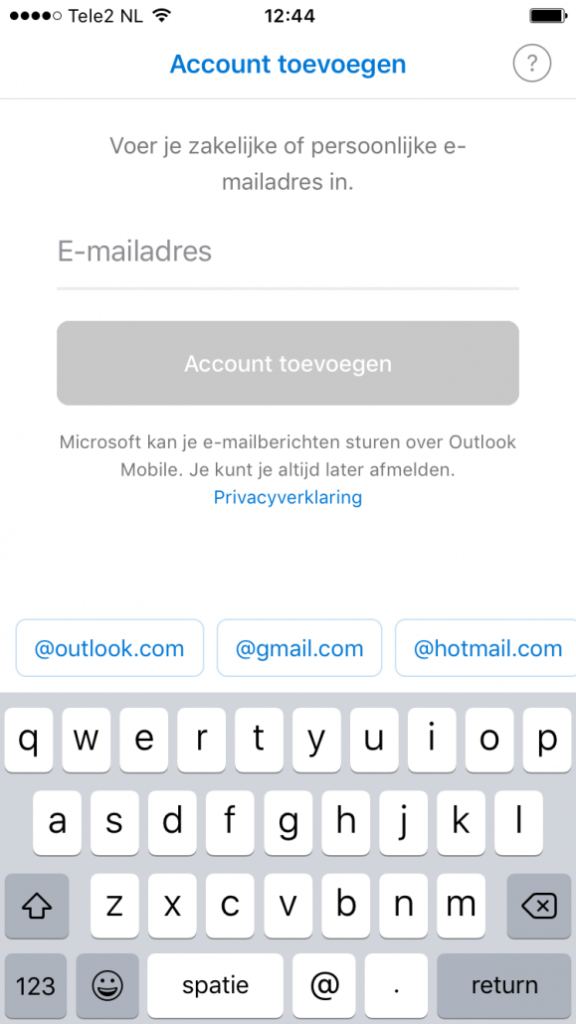
Stap 4. Klik op Account handmatig instellen.
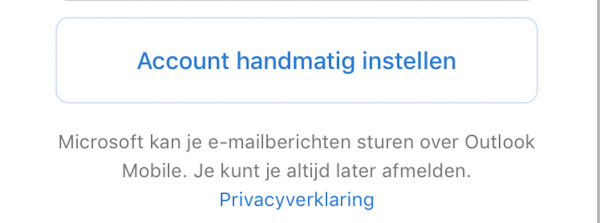
Stap 5. Klik op IMAP.
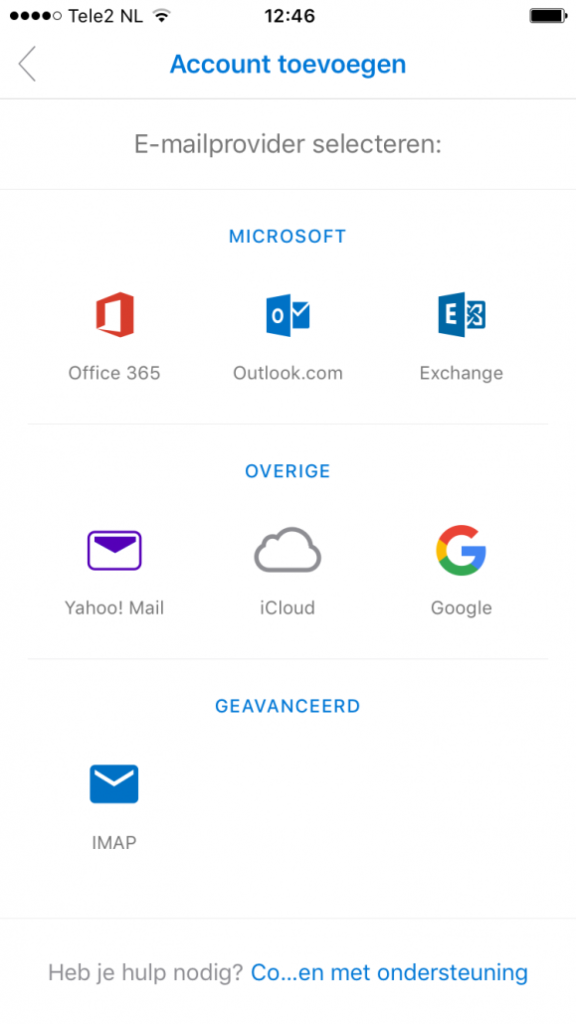
Stap 6. Vink Geavanceerde instellingen gebruiken aan.
Stap 7. Vul nu de volgende gegevens in:
- E-mailadres: Hier voer je jouw e-mailadres in.
- Weergavenaam: Hier voer je de naam in van je account.
- Beschrijving: Hier voer je iets zodat je het account herkent
- IMAP-hostnaam: Hier voer je ‘mail.domein.extensie’ in.
- IMAP-gebruikersnaam: Hier voer je jouw e-mailadres in.
- IMAP-wachtwoord: Hier voer je het wachtwoord in van jouw e-mailadres in.
- SMTP-hostnaam: Hier voer je ‘mail.domein.extensie’ in.
- SMTP-gebruikersnaam: Hier voer je jouw e-mailadres in.
- SMTP-wachtwoord: Hier voer je het wachtwoord in van jouw e-mailadres in.
Stap 8. Klik op Aanmelden.
Stap 9. Klik op Nu niet.
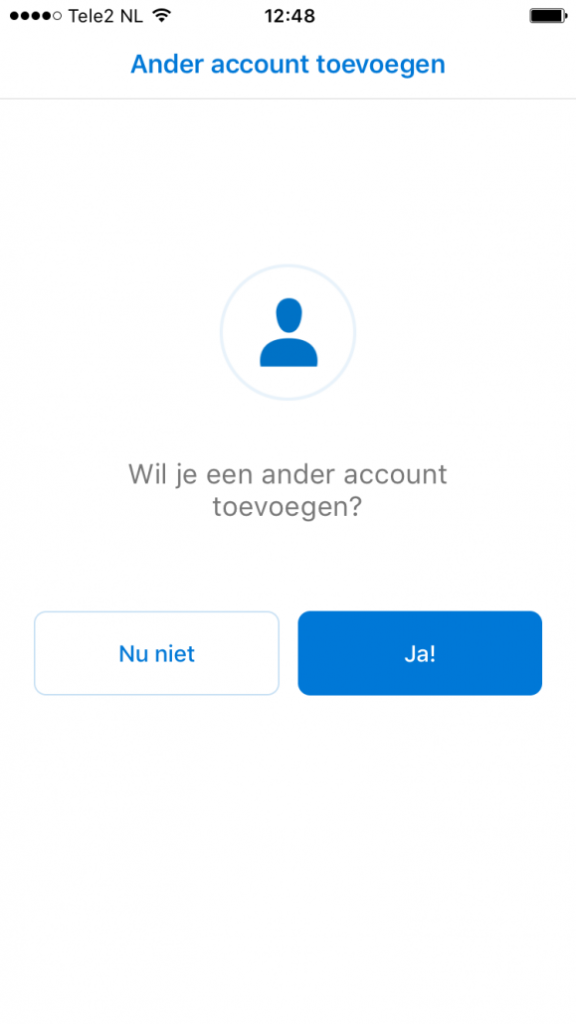
Stap 10. Klik op Overslaan.
Stap 11. Geef aan of je wel of niet meldingen wilt krijgen
Stap 12. Je e-mail is nu toegevoegd aan de Outlook App en je kunt ermee aan de slag gaan.
